Hỗ trợ tư vấn
Tư vấn - Giải đáp - Hỗ trợ đặt tài liệu
Mua gói Pro để tải file trên Download.vn và trải nghiệm website không quảng cáo
Tìm hiểu thêm » Hỗ trợ qua ZaloSắp tới sinh nhật bạn bè của bạn và bạn muốn làm một thứ gì đó thật bất ngờ để chúc mừng ngày sinh của bạn bè mình ngoài những món quà và lời chúc sinh nhật. Hãy tạo bất ngờ cho bạn bè của mình bằng một tấm thiệp chẳng hạn, đó là một thứ rất ý nghĩa để chúc mừng sinh nhật bạn bè của bạn đấy.
Trong bài viết hôm nay Download.vn xin hướng dẫn cho các bạn cách tạo thiệp chúc mừng sinh nhật bạn bè mình để các bạn có thể tự tạo cho mình những tấm thiệp và gửi hình ảnh với lời chúc sinh nhật ý nghĩa đến bạn bè của mình nhé.
Bước 1: Truy cập vào địa chỉ này và chọn Template.
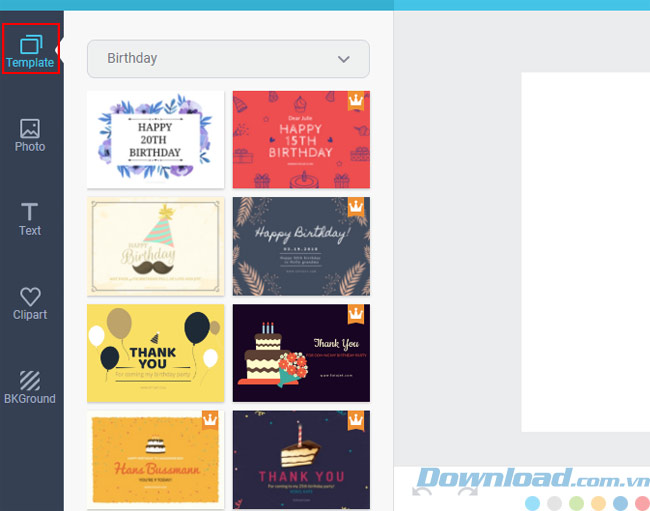
Bước 2: Sau đó ở mục chọn thiệp chúc mừng các bạn chọn Birthday để tạo thiệp chúc mừng sinh nhật, bên cạnh đó các bạn có thể chọn thiệp chúc mừng cưới (Wedding) , Valentine's Day, Halloween, Christmas, New Year...
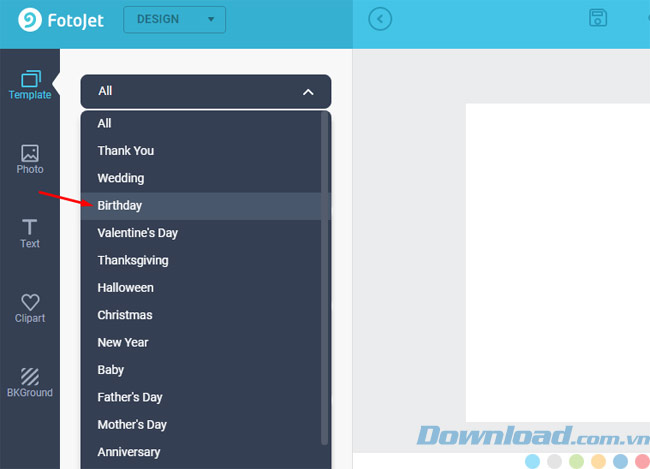
Bước 3: Tiếp đó hãy chọn một tấm thiệp mà bạn thấy vừa ý, chọn xong thiệp sẽ hiện ra ở bên phải màn hình.
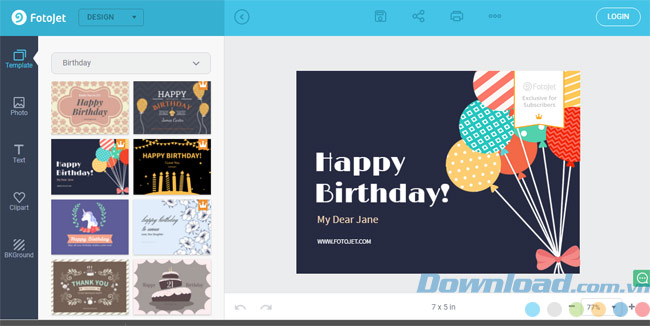
Bước 4: Ban đầu các bạn có thể chỉnh sửa những nội dung mặc định có trên thiệp, bằng cách bấm chọn vào bất cứ dòng nội dung nào muốn chỉnh sửa và bạn có thể chọn màu chữ, font chữ, cỡ chữ, xoay chữ hoặc chọn kích cỡ to nhỏ...
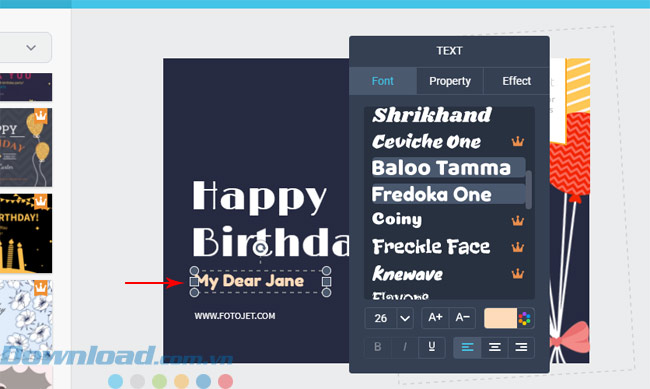
Bước 5: Sau nội dung là hình ảnh trình bày trên thiệp, ví dụ ở đây là chùm bóng bay, bấm vào đó và ở phần Property bạn có thể xoay, tạo kích cỡ to nhỏ, sao chép thêm hoặc xóa.
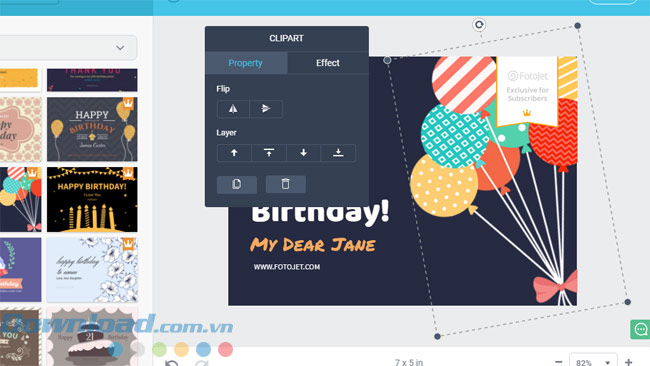
Bước 6: Mở mục Effect ra bạn có thể chọn độ mờ, tỏ của hình ảnh hoặc chọn màu được ám lên hình ảnh.
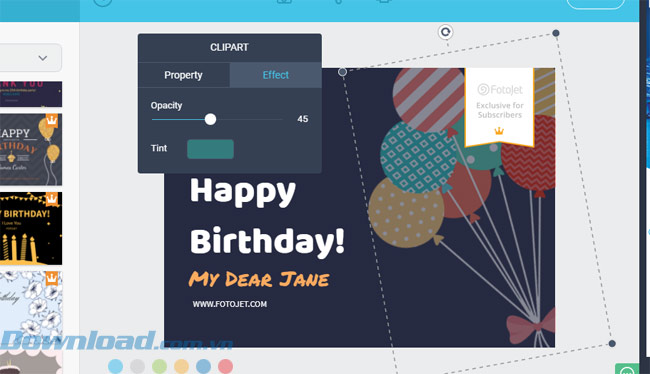
Bước 7: Để chỉnh sửa hình ảnh bạn có thể nhấp vào Photo, chọn Add Photo để thêm ảnh trên máy tính của bạn.
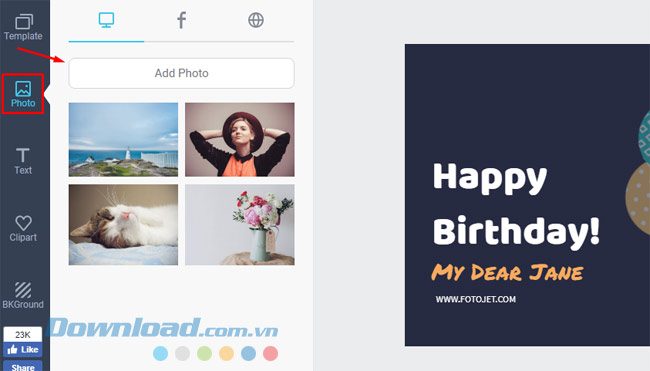
Chọn ảnh ở trên máy tính của bạn và bấm Open để thực hiện tải ảnh lên.
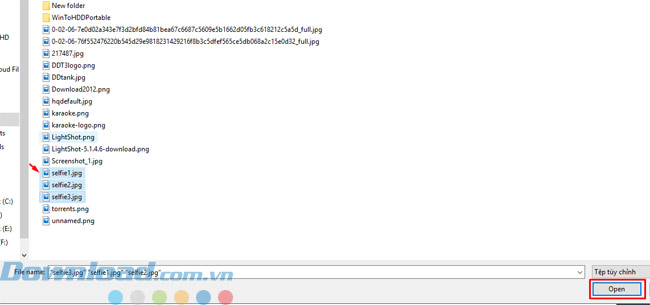
Bước 8: Khi đã tải được ảnh bạn muốn đặt vào thiệp, bạn hãy bấm trực tiếp vào tấm ảnh, ảnh sẽ hiện lên trên tấm thiệp, lúc đó bạn có thể tùy chỉnh hình ảnh bằng cách bấm vào đó và xoay hay kéo kích cỡ bức ảnh to hoặc nhỏ.
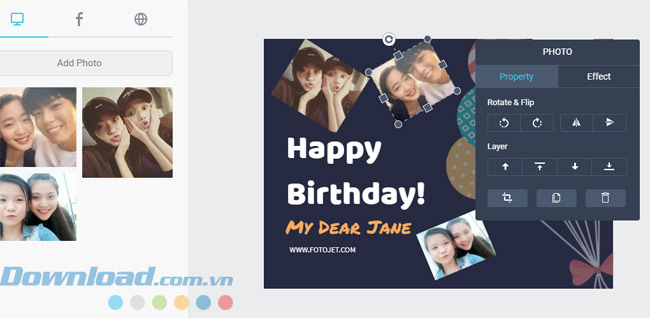
Bên cạnh là Effect, chức năng này sẽ giúp bạn tạo hiệu ứng màu cho bức ảnh của bạn, bạn có thể chọn độ mờ tỏ của bức ảnh ở thanh Opacity. Và độ tương phản ở mục Exposure.
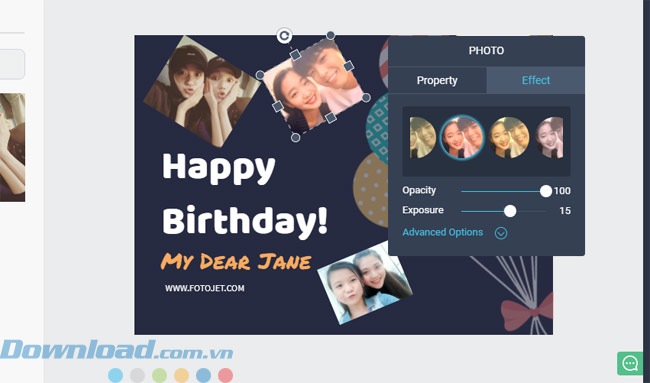
Bước 9: Để chỉnh sửa hoặc thêm nội dung vào tấm thiệp bạn hãy chọn công cụ Text, sau khi chọn công cụ thì từng font chữ sẽ hiện ra, bấm trực tiếp vào font chữ và sẽ có một ô nội dung mới hiện lên trên tấm thiệp. Nhấp đôi chuột vào nội dung vừa tạo để thay đổi nội dung, màu chữ, cỡ chữ, độ mờ, đổ bóng và màu viền chữ.
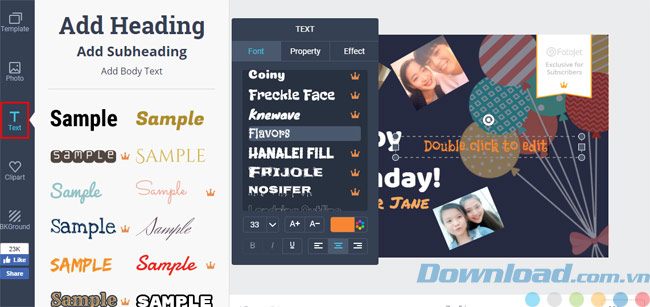
Bước 10: Muốn tạo thêm hình ảnh hoặc icon ngộ nghĩnh cho tấm thiệp bạn chọn Clipart, tại đây sẽ có đủ những biểu tượng để bạn có thể thêm cho tấm thiệp của mình.
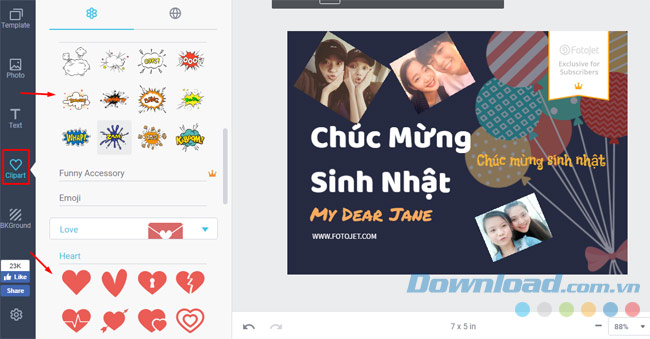
Bước 11: Công cụ BKGround sẽ cho phép bạn thay đổi màu nền của tấm thiệp, tại đây bạn có thể chọn độc một màu, hoặc 2 màu trộn với nhau, ở dưới là những hình nền đã được tạo sẵn để cho bạn lựa chọn.
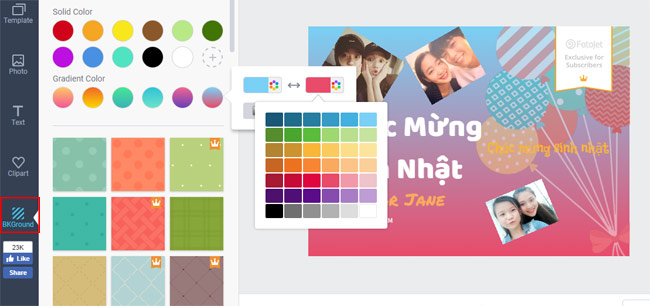
Sau khi đã hoàn tất tấm thiệp của mình bạn hãy bấm vào biểu tượng Save trên thanh công cụ như ở hình để lưu lại tấm thiệp của mình.
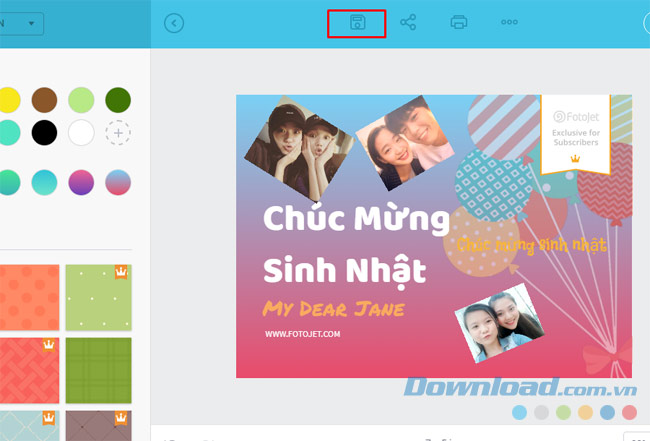
Phần này là đăng ký tài khoản, bạn hãy điền hai lần email của mình vào ở bên trên, còn ở dưới là mật khẩu của bạn.
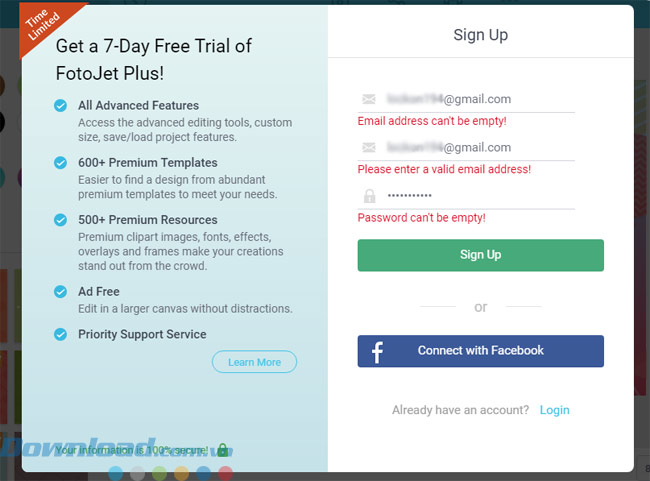
Hệ thống sẽ yêu cầu bạn nhập thông tin thẻ thanh toán quốc tế vào, bạn sẽ không mất phí vì Fotojet sẽ cho bạn dùng thử 7 ngày.
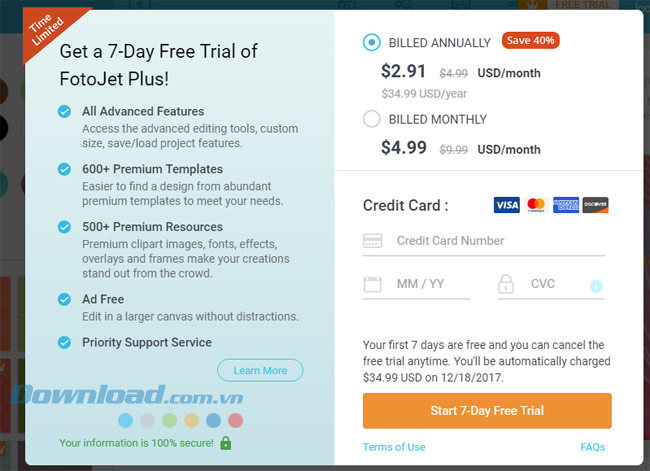
Trên đây là bài hướng dẫn tạo thiệp chúc mừng sinh nhật của Download.com.vn, qua vài bước đơn giản với Fotojet bạn có thể tạo cho mình những tấm thiệp độc đáo để gửi cho bạn bè qua mạng xã hội như Facebook, Twitter, Zing Me...
Chúc các bạn tạo những tấm thiệp độc đáo để gửi đến bạn bè của mình.
Theo Nghị định 147/2024/ND-CP, bạn cần xác thực tài khoản trước khi sử dụng tính năng này. Chúng tôi sẽ gửi mã xác thực qua SMS hoặc Zalo tới số điện thoại mà bạn nhập dưới đây: